win10鼠标箭头怎么设置?win10修改鼠标箭头图案的方法
发布时间:2016-12-28 来源:查字典编辑
摘要:win10鼠标箭头怎么设置?在windows10操作系统中,许多用户都不喜欢系统默认的鼠标指针的图案,下面小编就给大家带来win10修改鼠标...
win10鼠标箭头怎么设置?在windows10操作系统中,许多用户都不喜欢系统默认的鼠标指针的图案,下面小编就给大家带来win10修改鼠标箭头图案的方法,一起来看看吧。
方法:
1、按下“Win+X”组合键打开系统快捷菜单,在菜单中点击“控制面板”;
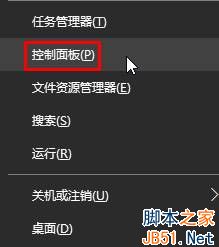
2、在控制面板右上角将查看方式修改为“大图标”,在下面找到并点击【鼠标】按钮;
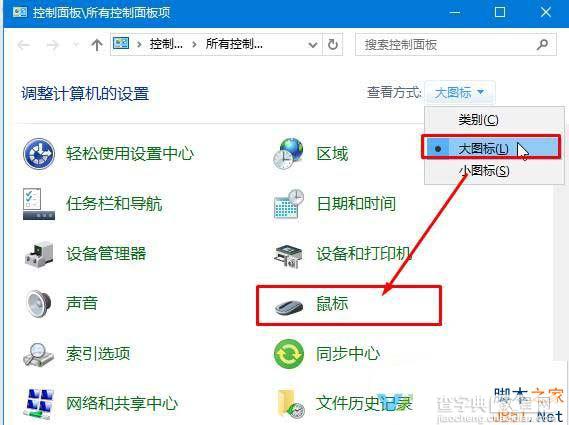
3、在鼠标 属性界面点击【指针】选项卡,在“自定义”框中选择需要修改的鼠标状态,如“正常选项”,然后点击浏览,指定到需要修改的指针图案,点击“打开”然后点击应用并确定即可。
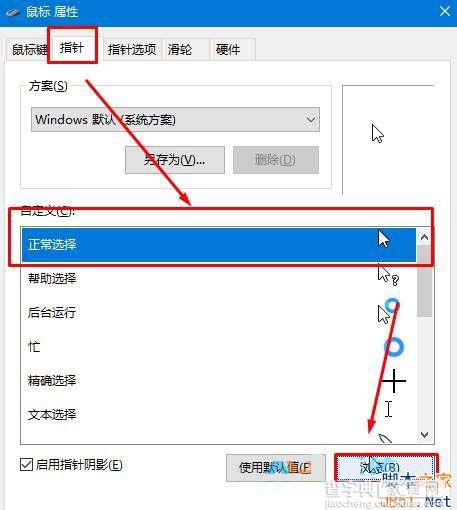
以上就是小编带来的win10修改鼠标箭头图案的方法,感谢大家的阅读,更多内容请关注查字典教程网!


